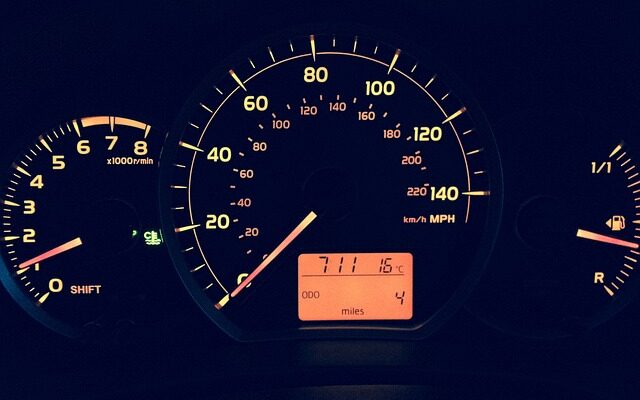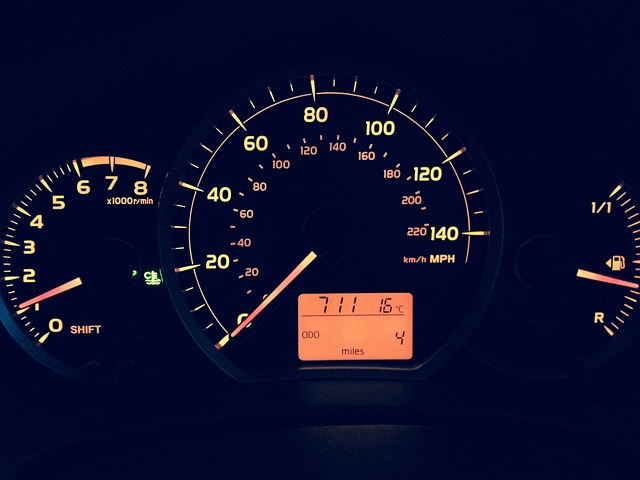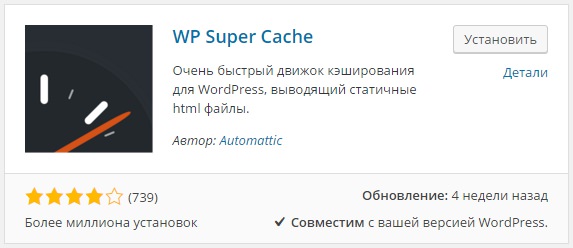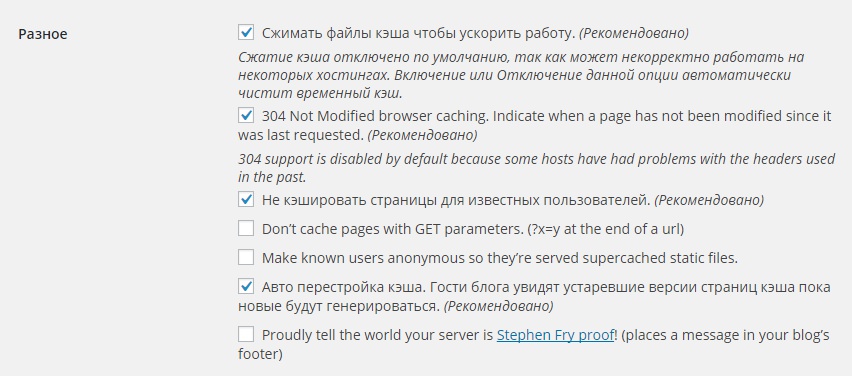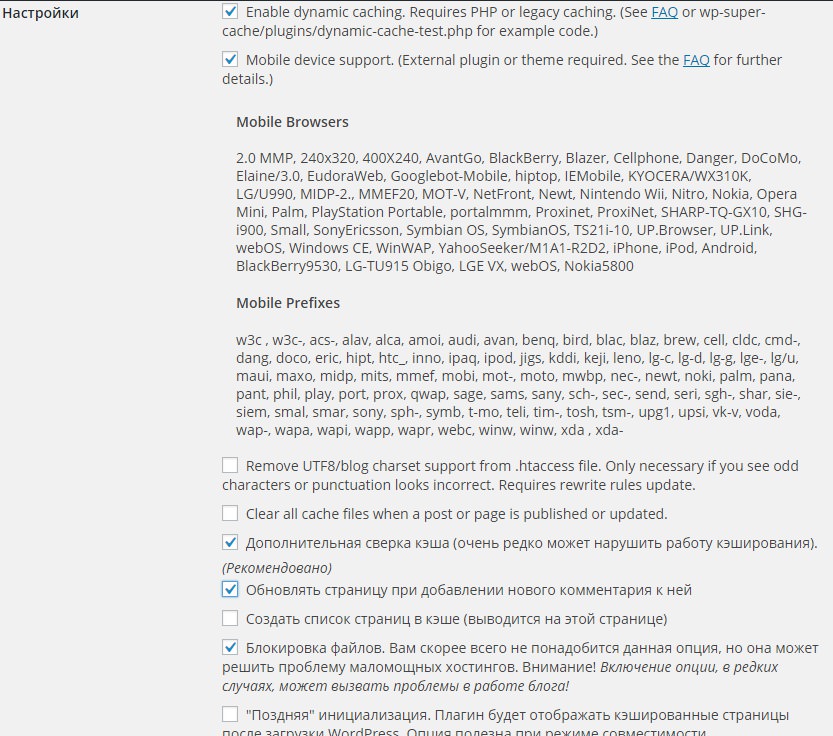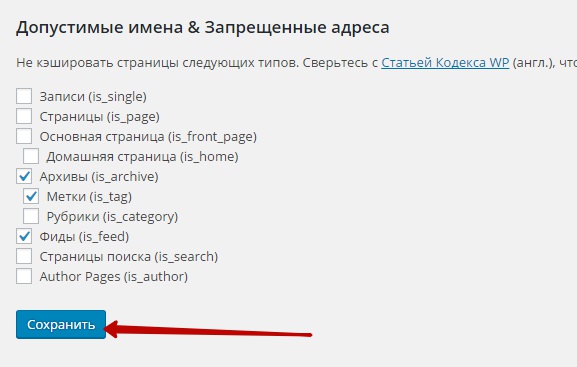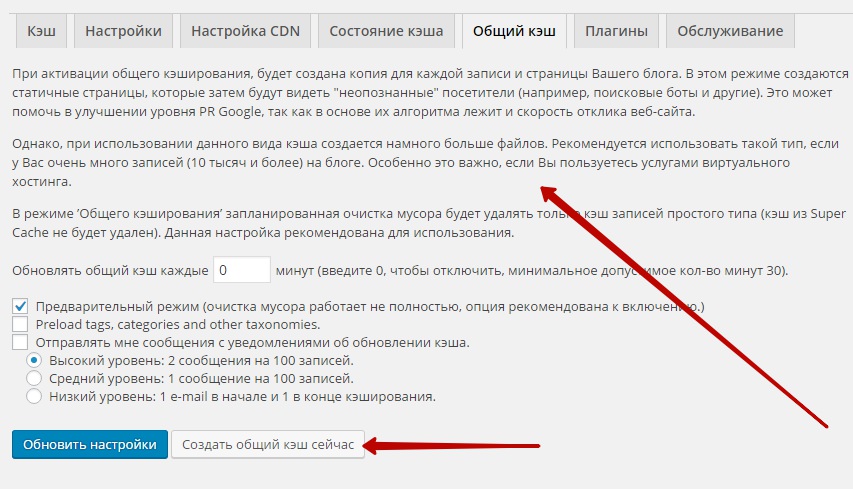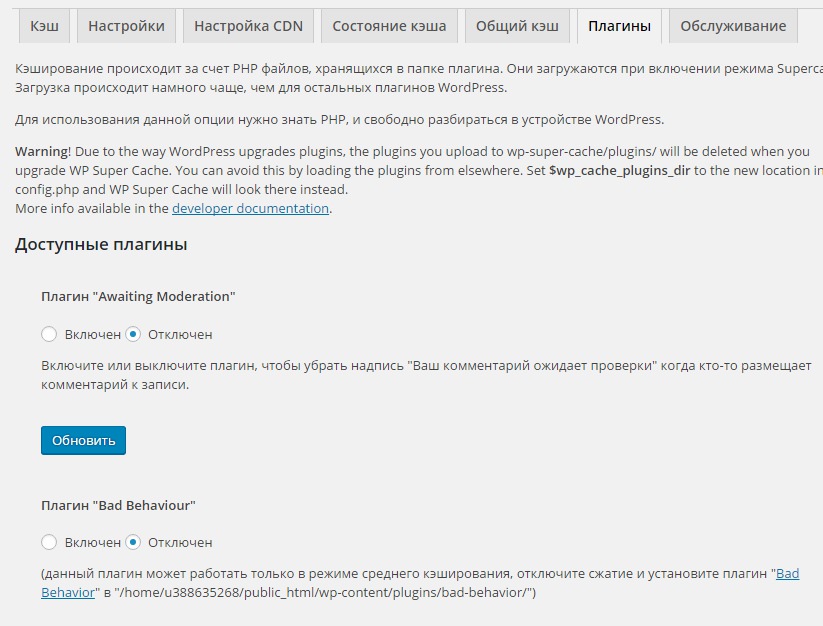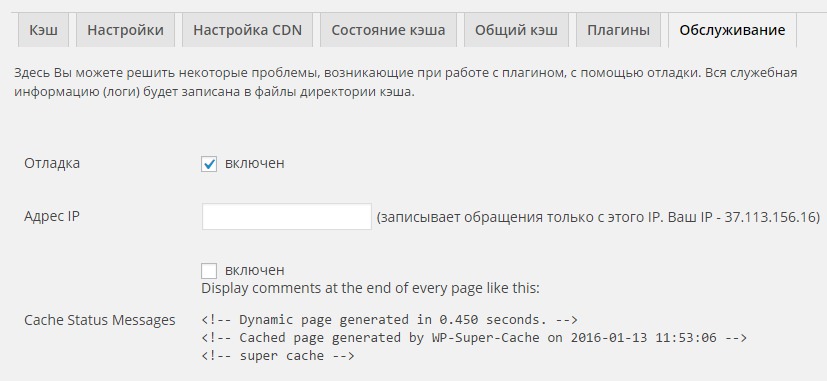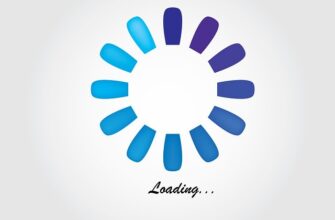Всем привет ! Сегодня я буду разбирать по частям очередной супер популярный плагин — WP Super Cache. Данный плагин ускоряет сайт, за счёт кэширования файлов. Так же в плагине есть дополнительные функции для ускорения сайта:
— PHP caching, кэширует не только HTML но и PHP код.
— Compress pages, функция сжатия страниц.
— Don’t cache pages for known users, не кэширует страницы для известных пользователей.
— Cache rebuild, функция перестройки кэша.
— CDN support, поддержка CDN.
— Extra homepage checks, проверка дополнительных страниц.
Установить плагин вы сможете прямо из админ-панели wordpress. Перейдите по вкладке: Плагины — Добавить новый, введите название плагина в форму поиска, нажмите Enter, установите и активируйте плагин.
После установки и активации плагина, вам нужно будет включить кэширование, для этого перейдите по вкладке: Настройки — WP Super Cache. В разделе — Статус кэширования, отметьте значение — Кэширование включено, затем нажмите на кнопку — Обновить.
Настройки
— Статус кэширования, здесь я рекомендую оставить всё как есть, должны быть отмечены значения с пометкой (Рекомендовано). Кэшировать сессии просмотров для быстрого доступа и Использовать PHP для обслуживания кэша. В дальнейшем, при росте посещаемости, можно включить модуль — mod_rewrite, так как он быстрее чем php кэширование.
— Разное, здесь так же, отметьте значения с пометкой (Рекомендовано). Поставьте галочки в следующих значениях:
 304 Not Modified browser caching.
304 Not Modified browser caching.
 Не кэшировать страницы для известных пользователей.
Не кэшировать страницы для известных пользователей.
Внимание ! Если на вашем Хостинге включено сжатие файлов по умолчанию или у вас установлен плагин для сжатия файлов, то не ставьте галочку в значении — Сжимать файлы кэша, так как это может привести к не корректной работе сайта.
— Настройки, рекомендую включить следующие функции:
 Enable dynamic caching, включение динамического кэширования. Ставьте галочку, если на вашем сайте есть динамические объекты, которые постоянно изменяются. И если вы постоянно, каждый день, вносите на свой сайт какие-либо изменения, то так же рекомендую включить данную функцию.
Enable dynamic caching, включение динамического кэширования. Ставьте галочку, если на вашем сайте есть динамические объекты, которые постоянно изменяются. И если вы постоянно, каждый день, вносите на свой сайт какие-либо изменения, то так же рекомендую включить данную функцию.
 Mobile device support, кэширование для мобильной версии сайта. Если у вас нет мобильной версии сайта, то можете не включать данную функцию.
Mobile device support, кэширование для мобильной версии сайта. Если у вас нет мобильной версии сайта, то можете не включать данную функцию.
 Дополнительная сверка кэша, проверка кэша, чтобы соответствовала оригиналу.
Дополнительная сверка кэша, проверка кэша, чтобы соответствовала оригиналу.
 Обновлять страницу при добавлении нового комментария к ней.
Обновлять страницу при добавлении нового комментария к ней.
 Блокировка файлов, функция для маломощных хостингов. Если у вас возникают какие-то проблемы в работе сайта, попробуйте отключить данную функцию.
Блокировка файлов, функция для маломощных хостингов. Если у вас возникают какие-то проблемы в работе сайта, попробуйте отключить данную функцию.
— Cache Location, здесь указан путь к папке с кэшем. Нажмите на кнопку — Обновить, что бы сохранить все сделанные изменения.
— Просроченные страницы & Очистка мусора.
 Cache Timeout, здесь можно установить время в секундах для обновления кэша. То есть, каждые 3600 секунд старый кэш будет удаляться, а новый создаваться. Плагин рекомендует установить значение — 3600 секунд, но вы должны знать, чем меньше период, тем сильнее нагрузка на сайт. Я считаю, что обновлять кэш каждый день, это вполне достаточно, то есть, в секундах это примерно: 6 000 — 10 000 секунд.
Cache Timeout, здесь можно установить время в секундах для обновления кэша. То есть, каждые 3600 секунд старый кэш будет удаляться, а новый создаваться. Плагин рекомендует установить значение — 3600 секунд, но вы должны знать, чем меньше период, тем сильнее нагрузка на сайт. Я считаю, что обновлять кэш каждый день, это вполне достаточно, то есть, в секундах это примерно: 6 000 — 10 000 секунд.
 Scheduler, проверка устаревших кэшированных файлов. Здесь рекомендую выбрать значение — Каждый день, это самый оптимальный вариант.
Scheduler, проверка устаревших кэшированных файлов. Здесь рекомендую выбрать значение — Каждый день, это самый оптимальный вариант.
 Notification Emails, если поставите галочку, то вам на электронную почту будет приходить уведомление, при каждом обновлении кэша.
Notification Emails, если поставите галочку, то вам на электронную почту будет приходить уведомление, при каждом обновлении кэша.
 После сделанных изменений, нажмите на кнопку — Изменить время жизни копии.
После сделанных изменений, нажмите на кнопку — Изменить время жизни копии.
— Допустимые имена & Запрещенные адреса, здесь можно отметить типы страниц, которые не будут кэшироваться. Например, если вы не используете на своём сайте — Архивы, Метки или Рубрики, Фиды, то можно их не кэшировать.
— Закрытый режим, функция для высоко-посещаемых сайтов. Включите данную функцию, если на ваш сайт заходят как минимум 1 000 уникальных посетителей каждый день, оставляют много комментариев. При включённой функции, размещение новых комментариев и записей не будет обновлять статичные файлы в кэше. Функция обновления кэша будет отключена.
Настройка CDN
Здесь можно включить функцию CDN — Сеть доставки контента. Чтобы подключить данную функцию вы должны быть зарегистрированы в стороннем сервисе, который предоставляет услуги CDN. То есть, плагин не использует данную функцию, он только её поддерживает. В поле — Основной URL, вам нужно будет указать url адрес, который вам предоставит сервис CDN, по которому будут доступны ваши файлы. Суть функции CDN в том, что ваши файлы будут загружаться в браузер, при открытии сайта, с другого сервера, а не с вашего, поэтому это позволяет снизить нагрузку на сайт. Так как я сам не использовал CDN, то ничего более конкретного не могу вам сказать.
Состояние кэша
На странице — Состояние кэша, можно выполнить следующие операции:
 Посмотреть список кэшированных файлов.
Посмотреть список кэшированных файлов.
Общий кэш
На странице — Общий кэш, вы можете включить функцию — Общего кэширования. Рекомендуется включать данную функцию, только если у вас очень много записей на сайте, более 10 000. Так же настоятельно рекомендуется включить данную функцию, для тех кто пользуется услугами виртуального хостинга.
 Предварительный режим, при включении общего кэширования, выберите данный режим. Остальные настройки оставьте по умолчанию.
Предварительный режим, при включении общего кэширования, выберите данный режим. Остальные настройки оставьте по умолчанию.
 После сделанных изменений, нажмите на кнопку — Создать общий кэш сейчас.
После сделанных изменений, нажмите на кнопку — Создать общий кэш сейчас.
Плагины
На странице — Плагины, вы можете подключить дополнительные плагины:
— Плагин «Awaiting Moderation», при включении плагина, добавляет надпись: «Ваш комментарий ожидает проверки», при комментировании.
— Плагин «МультиБлог», подробней о плагине, вы можете прочитать по указанной ссылке.
— Jetpack Mobile Theme, если у вас установлен плагин — Jetpack, то включите поддержку плагина для совместимости.
— WPTouch, включайте только если у вас установлен плагин — WP Touch.
Обслуживание
На странице — Обслуживание, можно включить Отладку, что бы решить возникающие проблемы в работе плагина.
 Отладка, включите отладку, чтобы вся служебная информация (логи) сохранялись в файле директории кэша. Вы сможете проанализировать работу плагина по логам, если возникнут проблемы.
Отладка, включите отладку, чтобы вся служебная информация (логи) сохранялись в файле директории кэша. Вы сможете проанализировать работу плагина по логам, если возникнут проблемы.
 Адрес IP, можете указать ip-адрес, с которого будут записываться обращения к сайту. Оставьте поле пустым, тогда плагин будет использовать ваш ip по умолчанию.
Адрес IP, можете указать ip-адрес, с которого будут записываться обращения к сайту. Оставьте поле пустым, тогда плагин будет использовать ваш ip по умолчанию.
 Cache Status Messages, если включите данную функцию, то будет показываться сообщение о состоянии кэша в конце каждой странице.
Cache Status Messages, если включите данную функцию, то будет показываться сообщение о состоянии кэша в конце каждой странице.
 Проверять главную страницу каждые 5 минут, если возникают ошибки, которые перечислены в описании, то вы можете включить автоматическую проверку кэша главной страницы, каждые 5 минут. Если сайт работает нормально, не включайте данную функцию, так как это создаёт лишнею нагрузку на сайт.
Проверять главную страницу каждые 5 минут, если возникают ошибки, которые перечислены в описании, то вы можете включить автоматическую проверку кэша главной страницы, каждые 5 минут. Если сайт работает нормально, не включайте данную функцию, так как это создаёт лишнею нагрузку на сайт.
 Ключевой тест, вы можете указать в поле любой текст, который отображается на главной странице, для сверки, но только если у вас включена проверка каждые 5 минут.
Ключевой тест, вы можете указать в поле любой текст, который отображается на главной странице, для сверки, но только если у вас включена проверка каждые 5 минут.
 Очищать кэш при ошибке, включите данную функцию.
Очищать кэш при ошибке, включите данную функцию.
 Сообщить администратору блога по завершению проверки, уведомления на email. Включите только при тестировании на ошибки.
Сообщить администратору блога по завершению проверки, уведомления на email. Включите только при тестировании на ошибки.
После сделанных изменений — Сохраните настройки.
На этом у меня всё, жду ваших комментариев, удачи вам и до новых встреч !